win8.1網速慢怎麼辦?window xp退役後很多人安裝了win8.1,但是大家覺得網速會比升級前變得慢了一些。下面哥教大家win8.1系統網速慢解決辦法,一起來看看吧!
原來win8.1網速慢的原因是windows8.1中默認增加了應用自動更新的功能,也有系統的其他優化所導致。
win8.1系統網速慢解決辦法介紹:
關閉應用自動更新
第一步、在系統中找到應用商店。
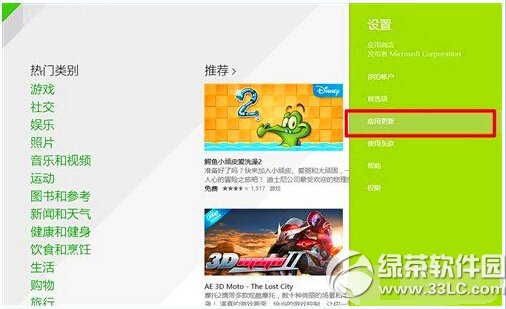
第二步、在“應用更新”界面,把自動更新設置為否。
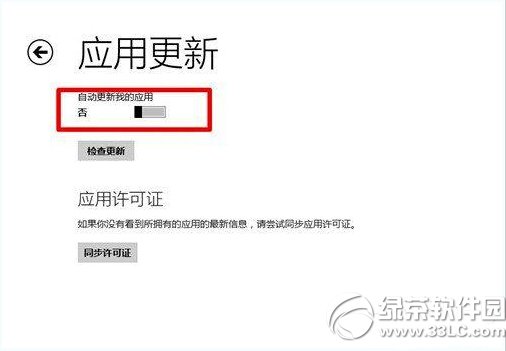
當然,由於不能自動更新,大家需要手動進行系統等更新。但是,Windows8.1系統的特殊性,它需要進行系統更新、程序更新等,所以,自動分流了網速的20%。我們要通過設置把這部分網速找回來。
釋放系統限制的網速
第一步、我們同時按下Win鍵(即鍵盤上的"窗口"圖案)+R鍵調出“運行”程序,並輸入“gpedit.msc”點擊確認,調出“本地組策略編輯器”。
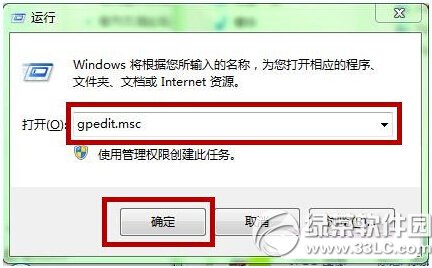
第二步、在“本地組策略編輯器”界面的左側的選項欄,找到“計算機配置”-“管理模塊”-“網絡”-“QoS數據包計劃程序”-“限制可保留帶寬”。
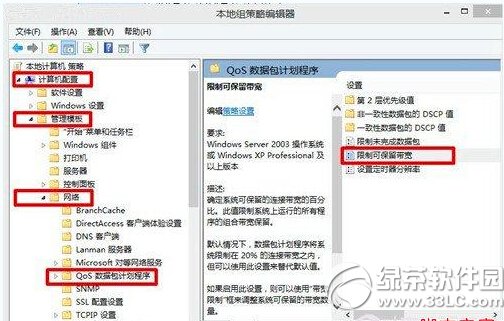
第三步、在“限制可保留帶寬”界面,點擊“已啟用”來開啟,並把“寬帶限制”修改為10。特別注意,不要把數字調到10以下,就像虛擬空間一樣這個是系統需要的空間,設置過低不利於系統的運行。最後,保存退出,速度一定會比之前的速度更快。
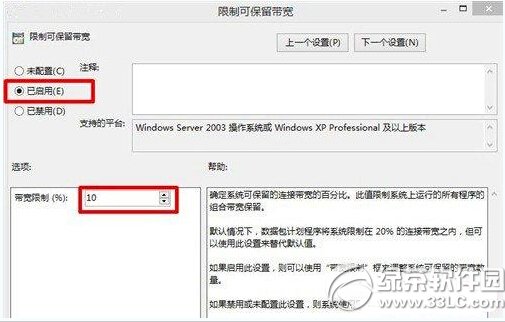
綠茶小樂哥最後想說:以上方法會改變系統默認設置。如果你網速沒有那麼慢的話,不建議更改,自動更新系統應用會更加便捷。